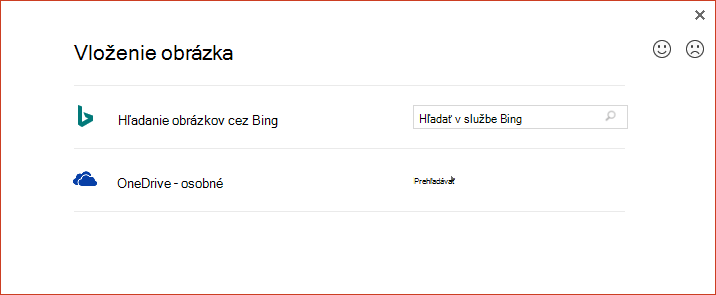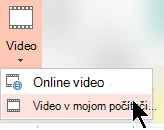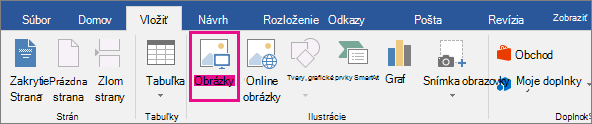Ak máte problémy s prehľadávaním osobných OneDrive obrázkov alebo videí z dôvodu obmedzenia Office, tento článok vám pomôže problém vyriešiť.
Opätovné získanie prístupu k obrázkom vo OneDrive
Ak chcete znova pridať obrázky z osobných OneDrive pomocou online obrázkov v Office, je potrebné aktualizovaťOffice 2016.
Existujú dve technológie na inštaláciu Office: Klikni a spusti a Microsoft Installer (MSI). Typ inštalácie, ktorý máte, určí spôsob aktualizácie Office.
Ak chcete zistiť, či máte verziu balíka Office s inštalátorom Klikni a spusti alebo MSI, postupujte takto:
-
Otvorte ľubovoľnú aplikáciuOffice.
-
Prejdite na kartu Súbor na páse s nástrojmi a vyberte položku Konto.
-
Vyhľadajte možnosti inštalácie.
-
Inštalácie pomocou technológie Klikni a spustí budú mať tlačidlo Možnosti aktualizácie .
-
Inštalácie s inštalátorom MSI nemajú tlačidlo Možnosti aktualizácie . Uvidíte len tlačidlo Čo je <názov aplikácie>.
-
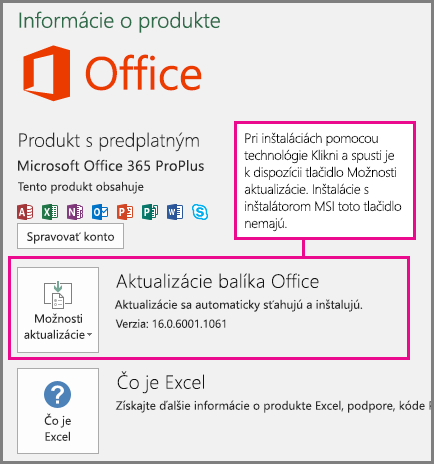
Ak chcete získať ďalšie informácie, vyberte nadpis.
Ak máte inštaláciu Office Klikni a spusti:
-
Na stránke Súbor > konto vyberte položku Možnosti aktualizácie a potom vyberte položku Aktualizovať.
V opačnom prípade Office aktualizácie okamžite. Po dokončení znova otvorte stránku Súbor > konto a pozrite sa na číslo verzie Office, ktorá je nainštalovaná. Úspešne ste aktualizovali na verziu, ktorá opravuje problém s online obrázkami, keď číslo verzie je aspoň:
Office 2016 :
Kanál
Minimálne číslo verzie
Aktuálny kanál
16.0.9001.2138
Polročný kanál Enterprise (náhľad)
16.0.9001.2138
Polročný kanál Enterprise
16.0.8431.2137
Ak je možnosť Aktualizovať teraz neaktívna, znamená to, že pri aktualizácii na novú verziu Office ovláda vaša organizácia. Na vyriešenie problému s online obrázkom budete musieť počkať, kým vaša organizácia dostane aktualizáciu Office.
Ak ešte nie ste aktualizovaní na primeranú verziu Office, môžete postupovať podľa krokov v časti Vloženie videosúborov alebo obrázkov pomocou aplikácie OneDrive.
Ak máte inštaláciu Office založenú na MSI, vy alebo váš správca by ste mali najprv nainštalovať nasledujúcu opravu:
-
Office 2016:KB4011632
Po nainštalovaní opravy môžete znova pridať obrázky pomocou online obrázkov (ako je popísané v článku Vloženie obrázkov).
Ak ste opravu nenainštalovali, môžete postupovať podľa krokov v téme Vloženie videosúborov alebo obrázkov pomocou OneDrivu.
Vloženie videosúborov alebo obrázkov pomocou aplikácie OneDrive
Do aplikácieOffice môžete pridať video alebo obrázok z osobnejOneDrive. Najprv skontrolujte, či je súbor vo vašom počítači pomocou počítačovej aplikácieOneDrive.
-
Ak máte počítač Windows 10, aplikácia OneDrive je už vstavaná do vášho systému a môžete použiť kartu Vložiť podľa postupu popísaného v nasledujúcich krokoch.
-
Ak máte Mac alebo ak máte v počítači staršiu verziu Windowsu, prejdite na https://onedrive.com/download a stiahnite si aplikáciu OneDrive. Po nainštalovaní môžete použiť kartu Vložiť tak, ako je to popísané v nasledujúcich krokoch.
Poznámka: Aplikácia OneDrive uchováva synchronizovanú kópiu všetkých súborov OneDrive v počítači. Pozrite si dvojminútové video a zistite, ako to funguje.
-
Otvorte ľubovoľnú aplikáciuOffice.
-
Na páse nástrojmi prejdite na kartu Vložiť. Máte tieto možnosti:
-
PowerPoint: Vyberte položku Video > Video v mojom počítači.
-
Pre všetky ostatné aplikácie: Vyberte položku Obrázky > tomto zariadení.
-
-
V zozname umiestnení na ľavej strane dialógového okna vyberte položku OneDrive – Osobné .
-
Vyhľadajte súbor, ktorý chcete vložiť, vyberte ho a potom vyberte položku Vložiť.
Vloženie súboru stiahnutého z OneDrive.com
Ak nechcete mať v počítači nainštalovanú aplikáciu OneDrive, môžete do aplikácie služby Microsoft 365 vložiť OneDrive súbor pomocou nasledujúcich krokov:
Stiahnite súbor z OneDrivu a potom ho vložte
-
Prejdite na https://onedrive.com a prihláste sa pomocou konto Microsoft.
-
Prejdite do priečinka, ktorý obsahuje vaše súbory, a vyberte fotografiu alebo video, ktoré chcete vložiť.
-
Vyberte položku Stiahnuť a uložte súbor do počítača.
-
V aplikácii vyberte kartu Vložiť a potom vyberte položku Obrázky alebo (iba PowerPoint ) Video > Video v mojom počítači. Potom prejdite do umiestnenia, kam ste stiahli súbor v kroku 3.
-
Vyberte súbor a potom vyberte položku Vložiť.
Pozrite tiež
Vytvorenie alebo vyhľadanie obrázkov v službe Microsoft 365
Vloženie obrázkov do Microsoft 365 pre Mac
Pridanie obrázka Clip Art do súboru
Stiahnutie súborov a priečinkov z OneDrivu alebo SharePointu